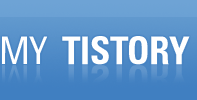=======================================================================================
<띠깜이 추천하는 무료 프로그램>
웹사이트 광고 차단에서 유투브 광고 차단까지 한번에 해결하세요.
게임이나 동영상을 녹화할 프로그램이 필요하세요?
=======================================================================================
방화벽 한글 적용 방법은 "코모도 방화벽 한글 적용 2가지 방법"에서 확인해 주세요.
세계1위 방화벽 제품인 코모도 방화벽에 대해 소개해 드리도록 하겠습니다.
방화벽 순위는 아래 링크를 클릭하시면 최종 결과에 대해 확인 가능하며,
이미지는 글쓰는 시점에 아래 링크에서 캡처한 자료입니다.
방화벽 순위 확인 페이지 주소
- http://www.matousec.com/projects/proactive-security-challenge-64/results.php#products-ratings
제가 알기로는 몇 년째 방화벽 1위를 지키고 있는 만큼 믿을 수 있는 제품입니다.
하지만 백신 프로그램은 추천하지 않습니다.
그 이유는 세계적으로 유명한 백신 테스트 기관인 "Virus Bulletin"에서 통과하지 못했기 때문입니다.
즉, 백신성능은 V3보다 좋지 않다고 생각할 수 있습니다.
그래서 방화벽 외에 다른 기능은 모두 제외하고(OFF) 사용하는 방법에 대해 소개해 드리도록 하겠습니다.
홈페이지 : http://www.comodo.com/
라이센스 : 개인 및 회사 사용가능(프리웨어)
A. 설치하기
1. 홈페이지로 이동하여 왼쪽 상단 "Products"메뉴에 마우스 오버합니다.
아래와 같은 이미지가 나오면 "Comodo Firewall"을 클릭해주세요.
2. 클릭하여 이동하면 아래와 같은 페이지가 보입니다.
이때 중간쯤에 위치한 녹색 버튼인 "Free Firewall Download"를 클릭해 주세요.
3. 파일 사이즈가 크다보니 다운로드 시간이 조금 걸리는군요.
약 220MB 정도 되네요.
다운로드 완료 후 설치하면 아래와 같이 파일을 추출 한 후 언어 선택화면이 나타납니다.
4. 언어선택은 한글이 없으므로 기본으로 되어있는 영어로 나두시고 "OK" 버튼을 눌러 주세요.
5. 첫번째 체크박스는 클라우드 기반의 행동분석을 사용할지를 묻는 내용인데 사용하면 보다 더 안정적이 겠으나 코모도 서버로 알수 없는 프로그램에 대한 정보를 전달합니다.
백신만 사용하는 건지 방화벽에도 포함되는 건지는 모르겠으나 저는 체크해제했습니다.
이 부분은 직접 판단하여 주시는 것이 좋을 것 같습니다.
두번째는 통계를 위한 설치 정보를 제공하는 건데 저는 해제 했습니다.
왼쪽 하단의 "Customize Installation"을 클릭하여 설치할 프로그램을 선택할 수 있습니다.
위에서 말씀 드렸던 방화벽 외에 다른 제품 설치를 하지 않으려면 여기서 선택하시면 됩니다.
6. 이제 이전 페이지에서 "Next >"를 눌러주세요.
그러면 아래와 같이 스폰서류(?)의 체크 박스가 나타납니다.
(DNS 설정을 변경하는 인터넷 속도가 느려질 수도 있으니 체크 해제를 권합니다.)
"Agree and Install"을 클릭하면 본격적으로 설치가 진행됩니다.
7. 아래는 설치 과정을 gif로 보여드리는 건데 그리 올래는 걸리지 않으나 인터넷 설정을 하는 만큼 잠깐 동안 인터넷이 끊길 수 있다는 점 유의해 주세요.
"Close" 버튼이 보이면 눌러주세요.
성공적으로 설치 완료 되었습니다.
8. 부팅 후 팝업되는 아래와 같은 창은 왼쪽 아래 체크 후 닫아 주세요.
B. 설정하기
1. 설치를 완료하면 아래와 같이 위젯이 나타납니다.
주의가 필요할 경우 주황색으로 표시되며
첫 설치 후 재부팅을 하지 않아서 주의로 나타났습니다.
위젯을 닫거나 키는 방법은 시계표시줄 옆에 있는 트래이 아이콘에 마우스 오른쪽 클릭 "Widget->Show"를 클릭하여 체크 해제 하시면 됩니다.
2. 설치 후 잠시 기다리면 설치된 장소를 선택하는 창이 나타납니다.
집이면 "I am at Home",
회사면 "I am Work"
공공장소면 "I am at a Public Place"
를 선택해 주세요.
이 화면을 다시 보고 싶지 않으면 체크하시면 되지만 노트북의 경우 위치가 바뀔 수 있으니 체크 안하시는 편이 좋을 것 같습니다.
3. 이제 트래이 아이콘을 더블 클릭하여 방화벽 창을 열어주세요.
오른쪽 상단에 보이는 "Tasks"버튼(작업전환)을 눌러주세요.
4. 그러면 "General Tasks"창이 나타나는데 이부분은 나중에 확인해 보시고
"Firewall Tasks"버튼을 클릭해 주세요.
그러면 아래와 같은 창이 나타나는데 "Stealth Ports"를 클릭해 주세요.
이 기능은 포트 닫는 것이 아닌 접근해 오는 것을 막는 기능입니다. 즉 같은 모든 네트워크로 부터 내가 있다는 것을 숨기는 기능입니다.
5. "Stealth Ports" 버튼을 클릭하면 아래와 같은 창이 나타나는데 일반 가정이라면 "Block Incoming Connections"를 선택해 주시면 되지만 P2P등의 내 PC자원을 공유하는 프로그램을 사용한다면 "Alert Incoming Connections"를 선택해 주세요.
6. 게임등의 전체화면 작업을 할때 창이 뜨는 것이 싫으시면 트래이 아이콘 마우스 오른족 클릭하여 "Game Mode"를 클릭하여 체크해 주세요.
C. 팝업창 설정 방법
인터넷 연결시 창이 자주 팝업이 될 수 있는데 귀찮다고 삭제하지 마시고 안전을 위한거니 아래 내용대로 같이 한번 해보는건 어떨까요?
모두가 뜨는 창이 다를테니 제 PC기준으로 설명하겠습니다.
1. "Remember my answer"은 팝업된 프로그램에 대해서만 다시는 묻지 않고 처리하겠다는 의미입니다.
해당 파일명을 클릭하여 프로그램 정보를 확인후 선택하시면 됩니다.
클릭하면 나타나는 속성창입니다.
2. 왼만하면 "Allow"를 선택하겠지만 "Block"을 선택할 경우에는
"Firewall Tasks"내에 있는 "Open Advanced Settings"를 클릭한 후
아래 이이지와 같이 "HIPS Rules"에서 삭제가능 합니다.
삭제 방법은 체크 후 마우스 오른쪽 클릭 "Remove"입니다.
3. 초반에는 귀찮을 수 있으나 설정을 시간이 지나면 꼭 필요한 정보만 뜨니 인내심을 갖고 사용하시기 바랍니다.
방화벽이 중요한 이유는 PC를 유능하게 잘하는 사람도 바이러스에 감염 될 수 있기 때문입니다.
귀찮아도 꼭 쓰는 습관을 한번 가져보세요.
필요할 경우 코모도에 대한 정보는 계속해서 업데이트 할 수 있도록 하겠습니다.
[추가 업데이트한 내용]
네이트온과 같은 프로그램은 접근하는 곳이 많기 때문에 "Allow"를 했는데 계속해서 알림창을 팝업할 수 있습니다.
이때는 <그림1>과 같이 아래로 향하는 화살표 버튼을 눌러 하나하나 확인 후 허락 및 차단을 할 수도 있으나 믿을 만한 제품일 경우에는 그림2와 같이 "Treat as" 버튼을 눌러 "Allowed Application"을 선택해 주시면 한번에 처리 가능합니다.
이 것은 이 파일 자체를 신뢰하겠다는 의미이니 신중하게 선택하시기 바랍니다.
<그림1>
<그림2>
실수로 선택 했을 경우는 앞서 말씀드린 바와 같이 "Advanced Settings" 창 내에 있는 "Defense+"->"HIPS Rules" 또는 "Firewall"->"Application Rulesets"에서 찾아서 삭제해 주시면 됩니다.
이 외에도 "Advanced Settings"에는 정말 많은 기능과 정보들이 있습니다.
한번쯤 둘러보시고 필요한 기능이라면 사용해 보는 것도 좋을 것 같습니다.
'컴퓨터 사용 팁' 카테고리의 다른 글
| 워드프레스에 동영상 재생하기 (0) | 2015.09.17 |
|---|---|
| 코모도 방화벽 한글 적용 2가지 방법 (3) | 2014.07.04 |
| GIF 만들기 위한 대표적인 2가지 방법 (포토샵, 포토스케이프) (5) | 2014.07.02 |
| SSD 최적화 방법 및 간단한 설명 (28) | 2014.07.01 |
| IE 마우스 우클릭 해제하는 방법(무설치) (2) | 2014.06.30 |